Cara mengimpor dan mengekspor pengguna ke WordPress dari excel
Diterbitkan: 2022-08-30Apakah Anda mencari cara untuk mengekspor dan mengimpor pengguna WordPress? Membangun basis pelanggan baru untuk bisnis Anda akan membutuhkan mulai dari awal, yang bisa jadi menantang.
Bagaimanapun, Anda tidak perlu khawatir kehilangan pelanggan karena Anda dapat dengan mudah mengimpor dan mengekspor pengguna WordPress.
Mengimpor & Mengekspor pengguna saat ini tidak tersedia di WordPress. Oleh karena itu, untuk mengakses kemampuan ini, Anda harus menginstal plugin pihak ketiga seperti Impor dan Ekspor Pengguna WordPress dan Pelanggan WooCommerce di situs web WordPress Anda yang mendukungnya.
Pada artikel ini, kita akan mengeksplorasi cara mengimpor dan mengekspor pengguna WordPress Anda dari file excel.
Kapan Anda perlu mengimpor dan mengekspor pengguna di WordPress
Beberapa skenario paling umum di mana Anda perlu mengimpor dan mengekspor pengguna WordPress Anda adalah sebagai berikut:
- Saat Anda memutuskan untuk menggabungkan dua situs web terpisah dan basis pengguna serta kontennya.
- Saat Anda membeli situs web baru dan memasukkan konten dan target pasarnya ke situs web utama Anda.
- Untuk membangun daftar email atau CRM untuk perusahaan Anda.
- Ketika Anda memerlukan salinan daftar pelanggan Anda untuk situs web baru atau situs web bisnis lain
- Dalam kasus di mana situs web tidak dapat beroperasi secara independen, situs tersebut harus dihapus dari komunitas multisitus
Selain itu, Jika Anda menjalankan situs keanggotaan atau toko WooCommerce, Anda mungkin ingin mempertahankan semua data pelanggan Anda dan memastikan pengalaman yang mulus.
Mengekspor Pengguna di WordPress ke Excel
Langkah 1: Instal plugin
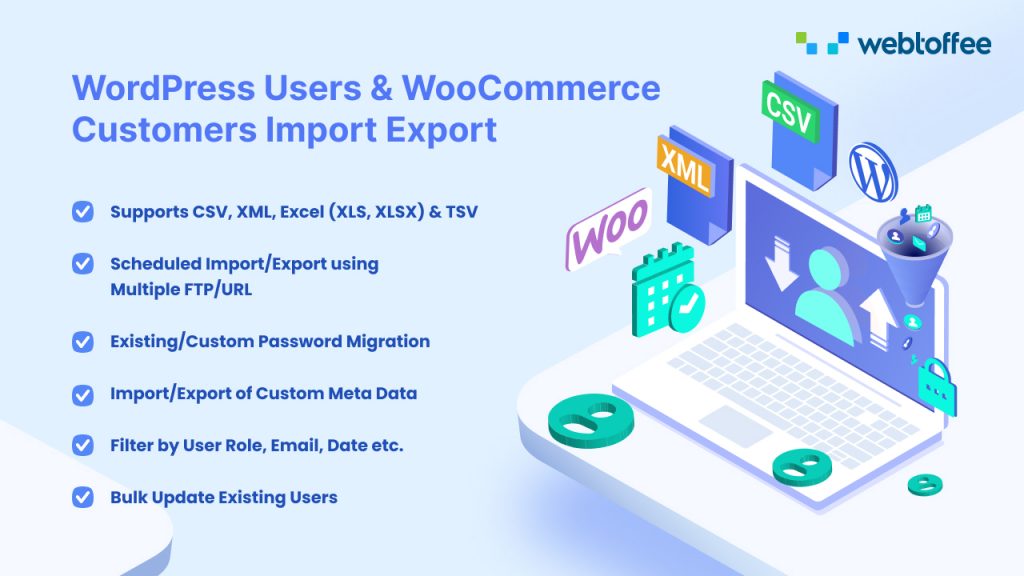
Untuk mengekspor pengguna WordPress ke file .xls, Anda harus terlebih dahulu membeli, menginstal, dan mengaktifkan plugin Impor dan Ekspor Pengguna WordPress dan Pelanggan WooCommerce. Versi pro saat ini adalah satu-satunya dengan fitur ini.
Untuk pemahaman yang lebih baik tentang cara membeli, menginstal, dan mengaktifkan plugin – Lihat artikel ini.
Langkah 2: Navigasikan ke halaman Ekspor
Dari dasbor WordPress, buka Ekspor Impor Webtoffee (Pro) > Ekspor.
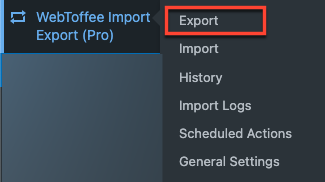
Pilih Pengguna/Pelanggan, sebagai jenis kiriman yang akan diekspor, lalu klik tombol Langkah 2: Metode ekspor .
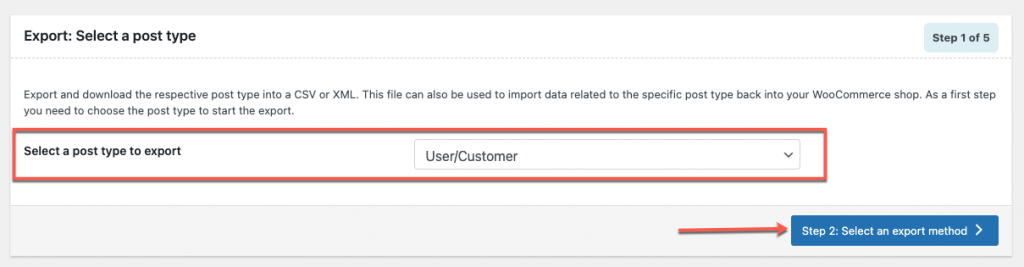
Langkah 3: Pilih metode ekspor
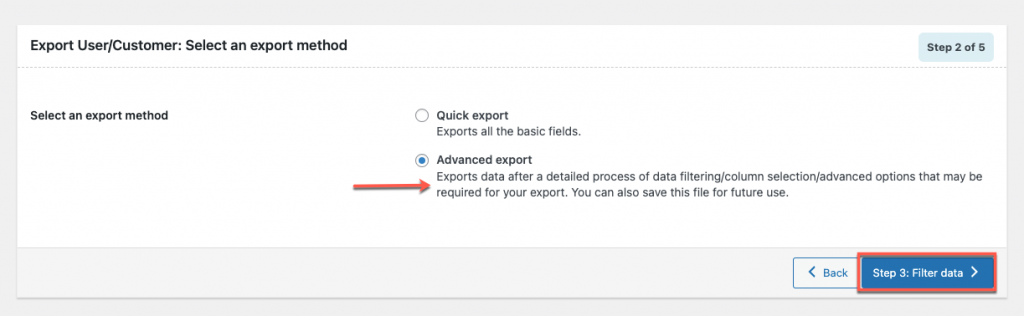
Dari opsi yang tersedia, pilih Ekspor lanjutan . Kemudian klik Langkah 3: tombol Filter data .
Langkah 4: Filter Data
Filter data sesuai dengan kriteria di bawah ini. Jika Anda tidak perlu mengubah pengaturan default, klik tombol Langkah 4: Memetakan & menyusun ulang kolom ekspor .
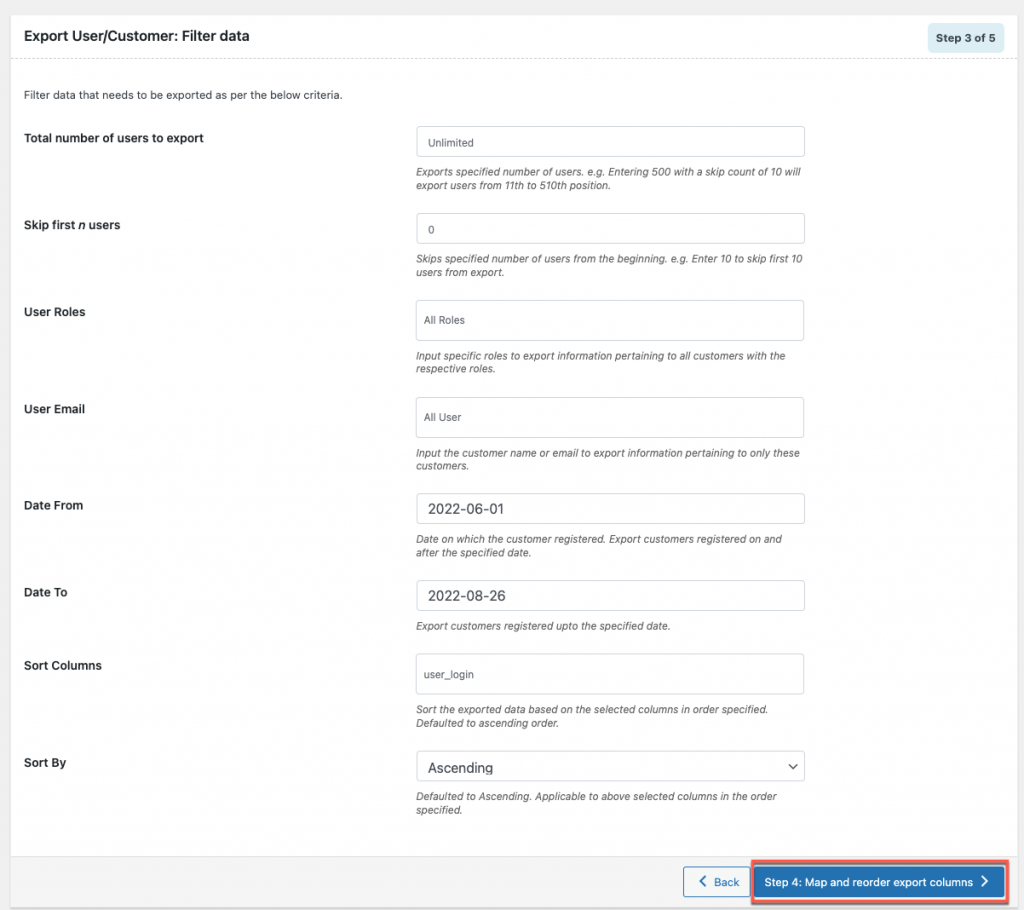
Langkah 5: Petakan & susun ulang kolom ekspor
Setelah Anda memfilter data, saatnya mengganti nama dan menyusun ulang kolom untuk diekspor. Di sini Anda dapat menyusun ulang kolom sesuai dengan prioritas, mengganti nama kolom, dan mengaktifkan atau menonaktifkan kolom yang ingin Anda tambahkan ke file excel ekspor Anda.
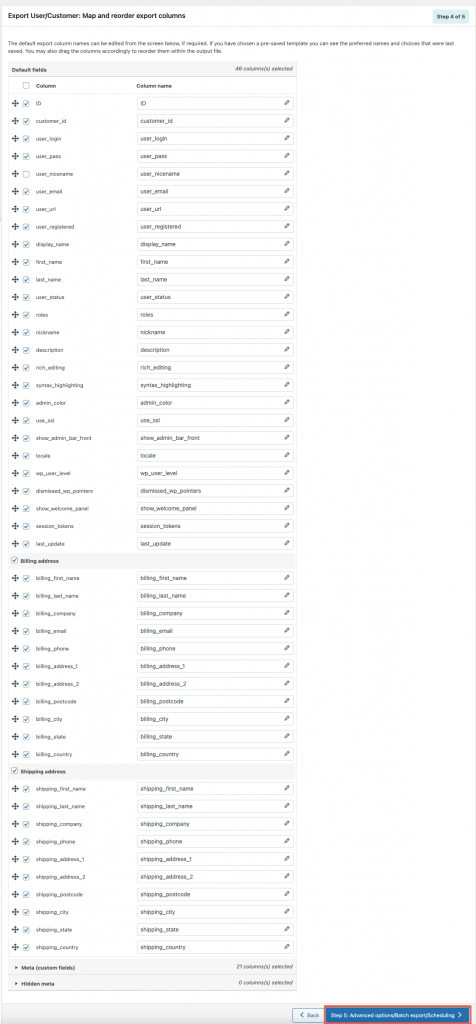
Setelah Anda selesai dengan perubahan yang diperlukan, klik Langkah 5: Opsi lanjutan/Ekspor batch/tombol Penjadwalan .
Langkah 6: Ekspor file Excel
Akhirnya, bagian terakhir dari Ekspor Pengguna/pelanggan. – Di sini Anda cukup mengekspor pengguna dan pelanggan dengan memberikan nama file dan memilih format file ekspor.
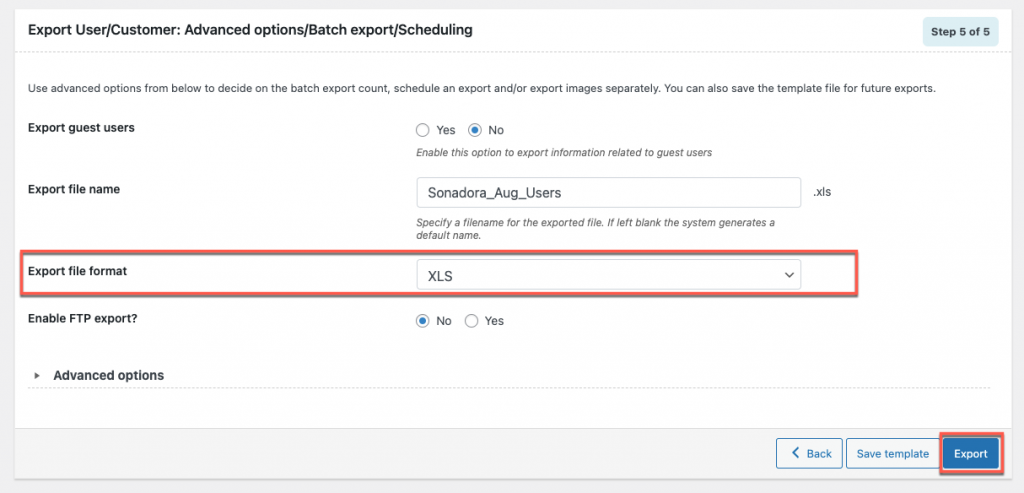
Yang terpenting ubah format file ke XLS dari daftar menu drop-down sebelum mengekspor. Kemudian klik tombol Ekspor
Langkah 7: Unduh file excel
Dengan mengklik tombol Ekspor, akan muncul pop-up – klik tombol Unduh file .
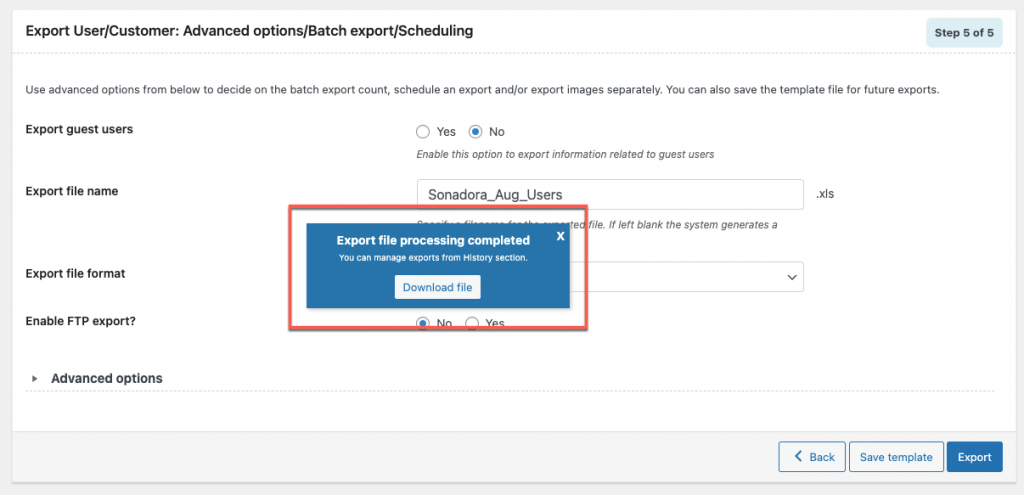
File excel Anda dari pengguna yang diekspor akan diunduh ke komputer Anda.

Di bawah ini adalah Contoh file excel:

Plugin Gratis Lainnya untuk Mengekspor pengguna WordPress
- WP Semua Ekspor
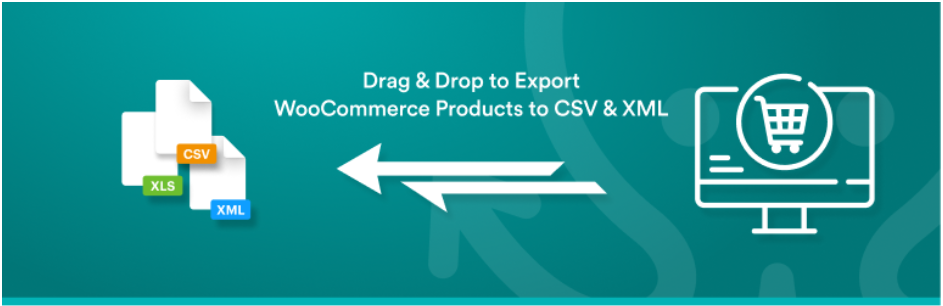
Plugin WordPress gratis ini bahkan menyederhanakan ekspor pengguna yang kompleks. Antarmuka drag-and-drop menyederhanakan memilih data pengguna untuk diekspor, dan proses ekspor terdiri dari tiga langkah.
Anda dapat dengan cepat mengedit data ekspor pengguna, mengatur file CSV atau XML Anda, dan mengganti namanya kapan pun Anda mau dengan WP All Export. Karena banyak plugin dan tema menyimpan data khusus di WordPress, Anda dapat mengekspor semua jenis posting khusus atau bidang khusus apa pun menggunakan plugin. WP All Export memungkinkan Anda mengekspor hampir semua data di konsol WordPress Anda.
2. Eksportir CSV/XLS Sederhana
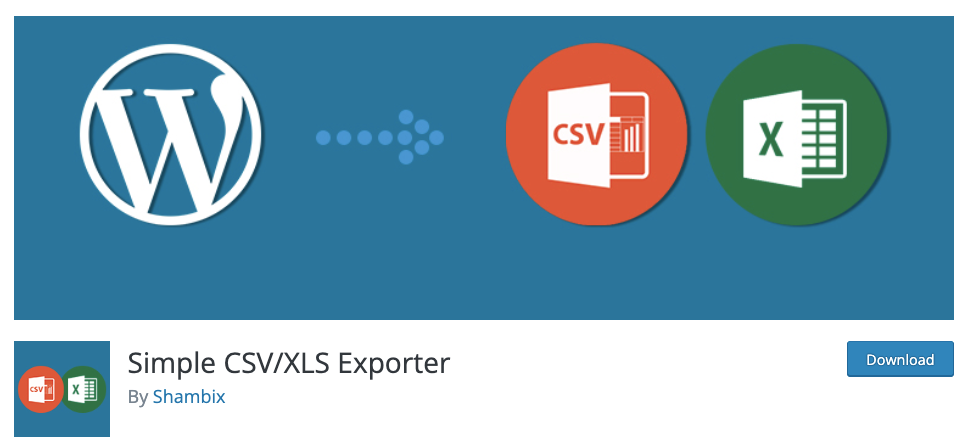
Dengan bantuan alat Eksportir CSV/XLS Sederhana, Anda dapat menyesuaikan konten ekspor Anda.
Pilih dari berbagai jenis posting umum atau kustom, dan bidang, atau lebih spesifik dengan memilih posting yang dibuat oleh ID pengguna tertentu. Pesanan dari WooCommerce juga dapat disertakan dalam ekspor.
Mengimpor Pengguna di WordPress ke excel
Langkah 1: Navigasikan ke halaman Impor
Buka Ekspor Impor Webtoffee (Pro) > Impor.
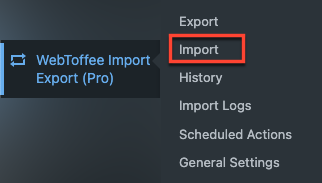
Pilih Pengguna/Pelanggan sebagai jenis kiriman yang akan diimpor, lalu klik Langkah 2: Pilih tombol metode impor
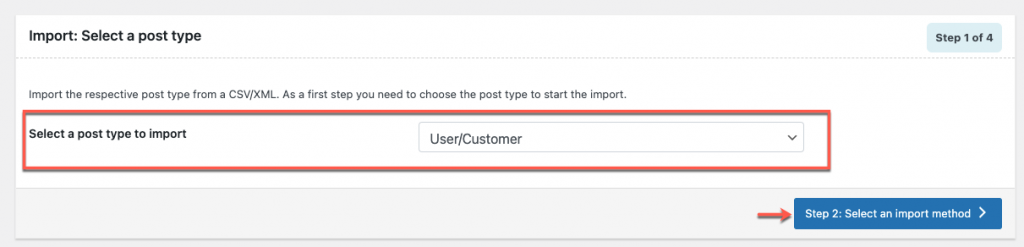
Langkah 2: Pilih metode impor
Unggah file yang ingin Anda impor ke situs Anda. Sebelum mengunggah, pastikan bahwa file yang Anda impor berisi ID email pengguna agar pengimporan berhasil.
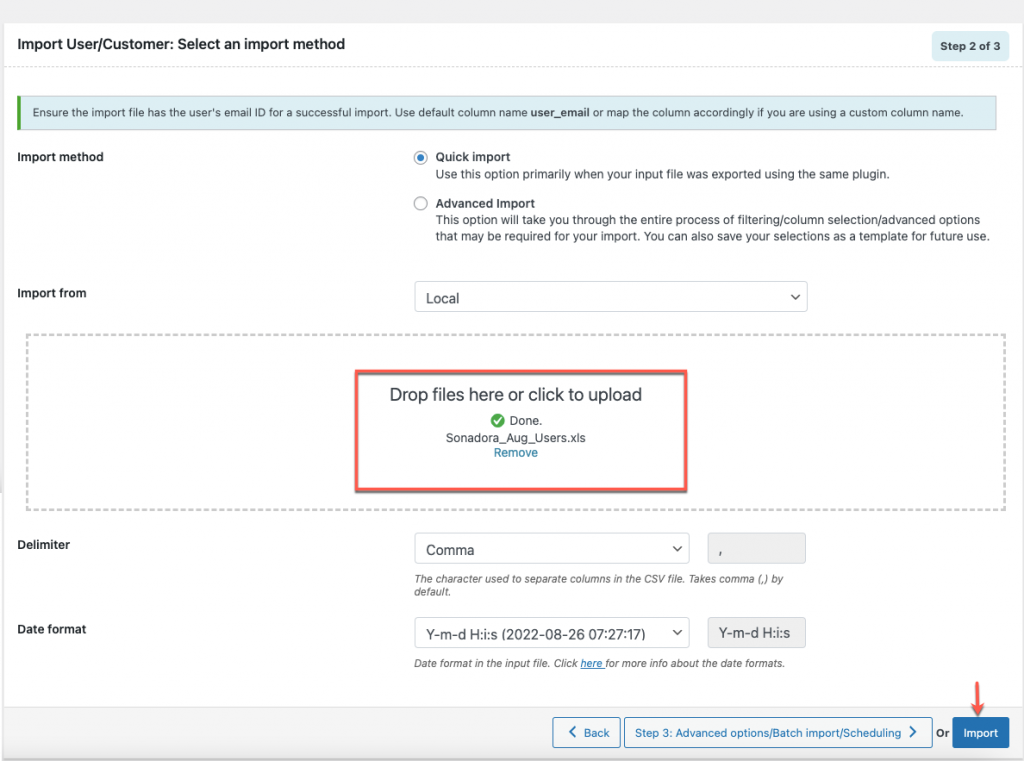
Perhatikan bahwa opsi Impor lanjutan juga mendukung format file excel, tetapi mari kita gunakan opsi pertama untuk mengimpor pengguna/pelanggan dengan mudah dan cepat.
Setelah selesai – klik tombol Impor . Ketika impor berhasil, jendela pop-up yang menampilkan status impor dan jumlah impor yang berhasil dan tidak berhasil akan ditampilkan (jika ada).
Untuk ikhtisar terperinci tentang konfigurasi plugin Impor dan Ekspor Pengguna WordPress dan Pelanggan WooCommerce – Lihat artikel ini.
Plugin Gratis Lainnya untuk Mengimpor pengguna WordPress
- Impor Pengguna dari CSV dengan Meta
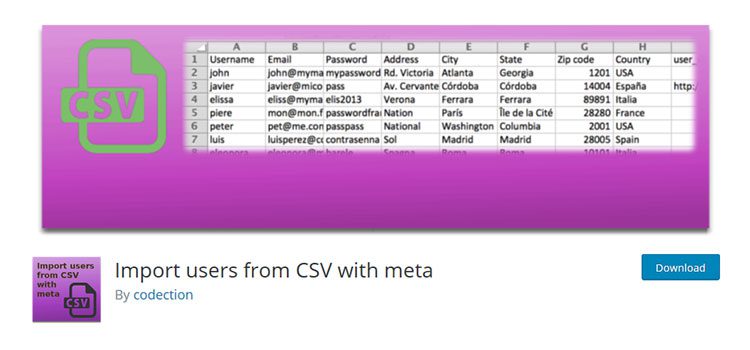
Impor Pengguna dari CSV dengan Meta sangat diperlukan jika Anda perlu mengimpor pengguna dalam jumlah besar. Ini dapat memperbarui info pengguna untuk pengguna saat ini serta menambahkan pengguna baru ke instalasi WordPress Anda. Selain itu, Anda dapat membuat informasi kustom Anda sendiri atau akan mengimpor Meta dari plugin seperti WooCommerce.
Peran dapat ditetapkan untuk setiap pengguna, dan Anda dapat memutuskan apakah akan mengirim email kepada pengguna baru atau tidak.
2. WP Ekspor Impor Lite
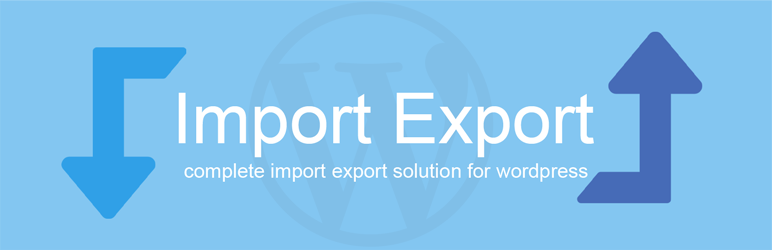
Pilihan ideal bagi mereka yang membutuhkan solusi yang mendukung banyak format file adalah WP Import Export Lite. Format file yang didukung oleh plugin termasuk CSV, XLS, XLSX, JSON, TXT, ODS, dan XML.
Anda dapat dengan mudah menjeda, melanjutkan, dan menghentikan proses impor menggunakan plugin. Selain itu, plugin mendukung impor latar belakang. Dengan impor latar belakang, banyak impor dapat diselesaikan pada saat yang bersamaan. Plugin ini juga memungkinkan Anda mengekspor data pengguna selain mengimpornya.
Menyimpulkan
Baik Anda menggabungkan situs web, menggunakan data untuk meningkatkan hubungan pelanggan atau pelanggan, atau yang lainnya, memahami cara mengekspor-impor pengguna WordPress adalah keterampilan yang berharga. Ini bukan fungsi default di WordPress untuk mengimpor atau mengekspor pengguna, tetapi Anda dapat menemukan sejumlah plugin untuk melakukannya.
Mengikuti langkah-langkah dengan cermat, kami yakin Anda juga dapat mengekspor dan mengimpor pengguna WordPress. Artikel ini mungkin berguna di masa mendatang jika Anda mengantisipasi kebutuhan fungsionalitas.
